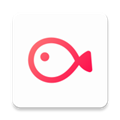
vllo視頻剪輯專業解鎖版 v12.3.0
軟件類型: 攝影美化 | 軟件大小: 206.47MB
軟件語言: 簡體中文 | 更新時間: 2025-05-12
vllo視頻剪輯破解版是軟件的破解版本,在該版本為用戶破解了專業版,可以免費使用所有功能。在軟件中用戶可以進行視頻的剪輯和處理,通過vllo視頻剪輯軟件對視頻比例進行剪輯,修改視頻背景顏色,對視頻進行轉換,讓用戶可以輕松上手,對視頻進行處理,達到自己想要的效果。集幻燈片、編輯、動態貼紙和文字效果于一身,滿足你的所有需求。

軟件特色
1、vllo視頻剪輯改變大小,倍速,逆方向,濾鏡,修改,復制,剪切等。
2、背景音樂,聲音錄制,效果音,淡入淡出等。
3、1:1、16:9、9:16,可以按照第一個畫面等為準改變畫面比例。
4、vllo視頻剪輯700種以上貼紙選擇,可以設置部分路線。
5、vllo視頻剪輯可以設置動畫,部分路線。
6、支持4K。
7、即使不付款也不會在視頻中留下水印。
軟件功能

1、視頻剪輯
vllo視頻剪輯提供剪切,修剪,調整倍速,逆向播放,復制等多種功能。
通過Ken Burns效果可以隨意移動、擴大、縮小視頻。
vllo視頻剪輯有視頻反轉,旋轉效果。
2、音頻剪輯
提供VLLO背景音樂和iTunes中的音樂。
vllo視頻剪輯輕觸一次就能錄制聲音。
免費提供視頻剪輯所需效果音。
3、動態貼紙&文字
提供700多種動態貼紙和60多種動態文字。
Vector格式制作,放大貼紙和文字也很清晰。
通過標簽功能,很容易就能找到想要的貼紙。
可以隨意編輯貼紙和文字的顏色以及大小。
會按照畫面中貼紙和文字的移動進行動態記錄。
4、畫面修改
通過濾鏡,模板,修圖功能可以讓視頻畫面更絢麗多彩。
可以修改亮度,對比度,色彩鮮明度,色調,高光,陰影,生動感,鮮明度等8種細節。
5、視頻制作及分享
可以制作像素為4K的視頻。
可以把視頻分享到Youtube、Instagram、Facebook等。
所有視頻都不會留下水印。
軟件亮點
1、配有網格功能,可以更輕松地查看視頻中的比例。
2、可利用磁鐵功能實現對準網格的自動位置設定。
3、未付費時也不會留下水印。
4、編輯的所有視頻都會自動保存到“我的項目”中。
5、可全屏預覽正在處理的視頻。
6、可利用無限undo/redo功能輕松恢復/再次應用。
常見問題
我對使用VLLO的基本方法很好奇!
輕觸?圖標,以檢查使用VLLO的基本指南。
您可以通過VLLO的官方視頻頻道了解有關使用VLLO和新更新的更多信息。

它支持哪些視頻/音頻格式
VLLO支持以下媒體文件格式:
視頻文件格式
- mp4, mov: h.264 (avc) / h.265 (hevc)
*根據設備的不同,它可能只支持H.264或同時支持H.264和H.265。
音頻文件格式
—MP3: MPEG Audio Layer 3音頻編解碼器
—M4A / AAC: AAC音頻編解碼器
輸入圖像文件格式
- jpeg / PNG / GIF
提取的視頻文件格式
- mp4: h.264 / h.265 + aac lc
如果我刪除應用程序,編輯的項目會消失嗎?
如果刪除應用程序,則“我的項目”中保存的所有項目都將被刪除,并且無法再次恢復。
VLLO不會為了遵守隱私政策而存儲用戶的文件。
我可以在電腦上使用它嗎?
您可以在配備M1芯片的MacBook設備上使用VLLO。
(由于配備M1芯片的MacBook允許設備安裝僅限移動的應用程序,因此您可以安裝和使用VLLO)
不支持M1芯片的MacBook以外的Windows PC版本。
我們將在未來盡最大努力支持PC版本。
如何檢查鍵盤快捷鍵。
在編輯屏幕中長按Command或Window鍵以查看快捷方式指南。
編輯并保存
項目是否自動保存?
由于用戶方便是VLLO的首要任務,當您在應用特定功能后點擊“完成”按鈕時,在整個編輯過程中所做的所有更改都會自動保存在“我的項目”中。
(除非在應用特定功能后點擊底部的“完成”按鈕,否則可能會認為編輯的內容不適用,可能會放棄更改并無法自動保存所做的更改)
您可以在VLLO主頁上的“我的項目”中查看保存的項目。
我看不到照片應用程序中的文件!
如果創建項目后無法在照片應用程序中查看照片/視頻,則必須檢查VLLO是否可以訪問設置中的照片。
您可以在安裝了iOS 14或更高版本軟件的設備上設置對照片的訪問權限。
1.轉到手機上的默認設置,搜索VLLO或從底部的應用程序列表中查找VLLO。
2.在VLLO的“允許照片訪問”菜單頂部選擇一張照片。
3.將照片訪問權限頁面的選項更改為所有照片。
(如果您將設置更改為“選定的照片”,照片應用程序中的所有照片將不會顯示在VLLO列表中,但只有選定的照片將被選中并在VLLOs中編輯)
如果將“允許照片訪問”選項更改為“所有照片”,則可以在照片應用程序中選擇和編輯所有照片。
我進入了一個項目,但我只看到徽標屏幕!
如果項目中使用的原始文件在設備的Gallery應用程序中被刪除,您可能會在項目中看到消息“Cannot find some media files”。
如果您點擊“復制并無論如何打開”進入項目,則只能在預覽屏幕中看到徽標屏幕。
如果您刪除了項目中使用的原始視頻/照片,則必須在Gallery App中恢復它們→ 回收站。
恢復原始視頻/照片后,重新啟動VLLO應用程序。完成后,您可能會看到正常的編輯屏幕,您可以在其中再次編輯它。
我的項目只顯示字幕,而不顯示視頻。
如果從庫中刪除了項目中使用的原始視頻,則項目將只顯示帶有背景色的屏幕。
如果您在編輯時刪除了正在使用的原始文件,可以從照片應用程序>最近刪除的(iOS)恢復原始文件,然后繼續編輯。
如果下載或打開新圖像而不是還原原始文件,則原始文件的路徑將更改,這可能會損壞項目。
只能付費用戶提取視頻嗎?
非付費用戶也可以提取視頻。
然而,如果項目中使用高級功能,視頻提取可能會受到限制。
如果非付費用戶使用帶掛鎖圖標的高級項目,右上角的提取按鈕將更改為紅色掛鎖按鈕。如果選擇該按鈕,將顯示項目中使用的所有保費項目。
如果由于使用高級功能而無法免費提取視頻,則需要先刪除用于編輯或購買VLLO premium的所有高級功能,才能提取視頻。
我無法共享項目!
您只能在iOS設備上共享項目。
要成功共享項目,請確保兩臺設備上都有足夠的存儲空間。(至少是項目容量的兩倍)
此外,請確保這兩個設備使用相同的最新版本的VLLO應用程序。
如果盡管存儲空間可用,但項目共享仍然失敗,請檢查后臺是否有其他應用程序正在運行。
如果其他應用程序正在后臺運行,則可能會在應用程序之間發生碰撞,導致AirDrop失敗。因此,請確保終止其他后臺應用程序(其他在后臺運行的應用程序)并重新啟動系統,然后重試。
我可以恢復我錯誤刪除的項目嗎?
您可以在一定期限(7天)內從項目回收站恢復已刪除的項目。
您可以在主屏幕-查看更多項目(…)-回收站中檢查已刪除的項目。
刪除的項目將在7天后永久刪除。
您將無法恢復永久刪除的項目。
如何使用外語字體?
根據VLLO的語言設置,為當前語言環境提供不同的字體。
在設備的設置應用程序中更改VLLO語言設置后,您可以使用當前語言環境字體。
(當前支持的語言環境字體國家:韓國、日本)
1.進入手機默認設置,搜索VLLO或從底部的應用列表中找到VLLO。
2.切換到您的首選語言設置。
3.運行VLLO應用程序檢查字體。
更新內容
v8.2.0版本
1、萬圣節資產大更新
2、UX改進
3、錯誤修復
特別說明
解鎖內購付費版,免費用全部功能軟件信息
- 廠商:vimosoft
- 包名:com.darinsoft.vimo
- MD5:EB2C1194A4B5E5D6618254C29D4C7A8D
視頻剪輯是將圖片、背景音樂、視頻等素材經過編輯后,生成視頻的一個過程。視頻剪輯是一個十分復雜的過程,而好的工具可以幫助你提高工作效率,剪出更棒的片子。下面小編帶來一些手機上就能使用的視頻編輯軟件,一起來看看吧。
現在大家基本都是用手機來拍攝視頻的,那么有哪些好用的不用錢的視頻剪輯軟件呢,小編在這里為大家帶來了不需要付費的視頻剪輯軟件手機版下載。
相關閱讀
網友評論
-
視頻剪輯大師app
攝影美化 |92.36MB |04-14
5 -
GoPro Quik解鎖所有內容版
攝影美化 |239.55MB |04-03
5 -
AE視頻剪輯手機免費版
影音播放 |114.75MB |04-02
5
- 1
- 2
- 3
- 4
- 5
- 6
- 7
- 8
- 9
- 10

















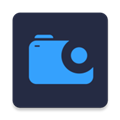
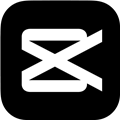




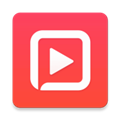
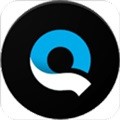


 剪意視頻剪輯
剪意視頻剪輯
 暴風剪輯
暴風剪輯
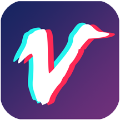 視頻豆豆
視頻豆豆
 NV光流補幀軟件
NV光流補幀軟件
 書單視頻助手app
書單視頻助手app
 橙星推APP
橙星推APP
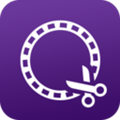





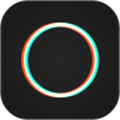



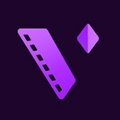



 alight motion官方正版2025
alight motion官方正版2025
 清爽視頻編輯器app
清爽視頻編輯器app
 Mikuture官方版
Mikuture官方版
 Polarr
Polarr
 B612咔嘰相機APP
B612咔嘰相機APP
 一甜相機
一甜相機
 FlipaClip完整解鎖版
FlipaClip完整解鎖版